Switch BotのWi-Fi設定変更ガイド丨つながらないときの対処法11選も紹介

こんにちは、BotLab.(ボットラボ)管理人のマツです。
このブログでは、Switch Botに関するお役立ち情報を発信しています。
・Switch BotのWi-Fiってどうやって変更するの?
・Switch BotとWi-Fiがつながらなくなった……
・自宅のルーターを変えたらSwitch Botがつながらなくなった……
本記事では、このようなお悩みを解決します。
Switch Bot使用歴3年以上の筆者が解説します。


- Switch BotのWi-Fi変更はとてもかんたん
- Wi-Fiにつながらないときは、対処法11選を確認する
記事前半ではSwitch BotのWi-Fi設定変更方法について、後半ではWi-Fiが繋がらないときの対処法10選を解説しています。
今回は、SwitchBotハブ2を使ってのWi-Fi変更方法を解説になります。
この記事を読めば、Switch BotのWi-Fi変更について詳しくわかります。
ぜひ最後まで読んでみてください。
Wi-Fiを活用して快適なスマートホーム化を!
Switch BotのWi-Fiを変更する方法


さっそくSwitch BotのWi-Fiを変更する方法を確認しましょう。
Switch Botアプリから簡単に変更できるよ!
Wi-Fiの変更には、Switch Botアプリが必要になります。
まだ、お持ちではない方は、インストールをお願いします。
それでは、Wi-Fiの変更方法を確認していきましょう。
Switch BotのWi-Fi変更手順
まずは、Switch Botアプリを開き、Wi-Fiを設定するSwitch Botハブ製品を選択します。ここではハブ2を選択しています。
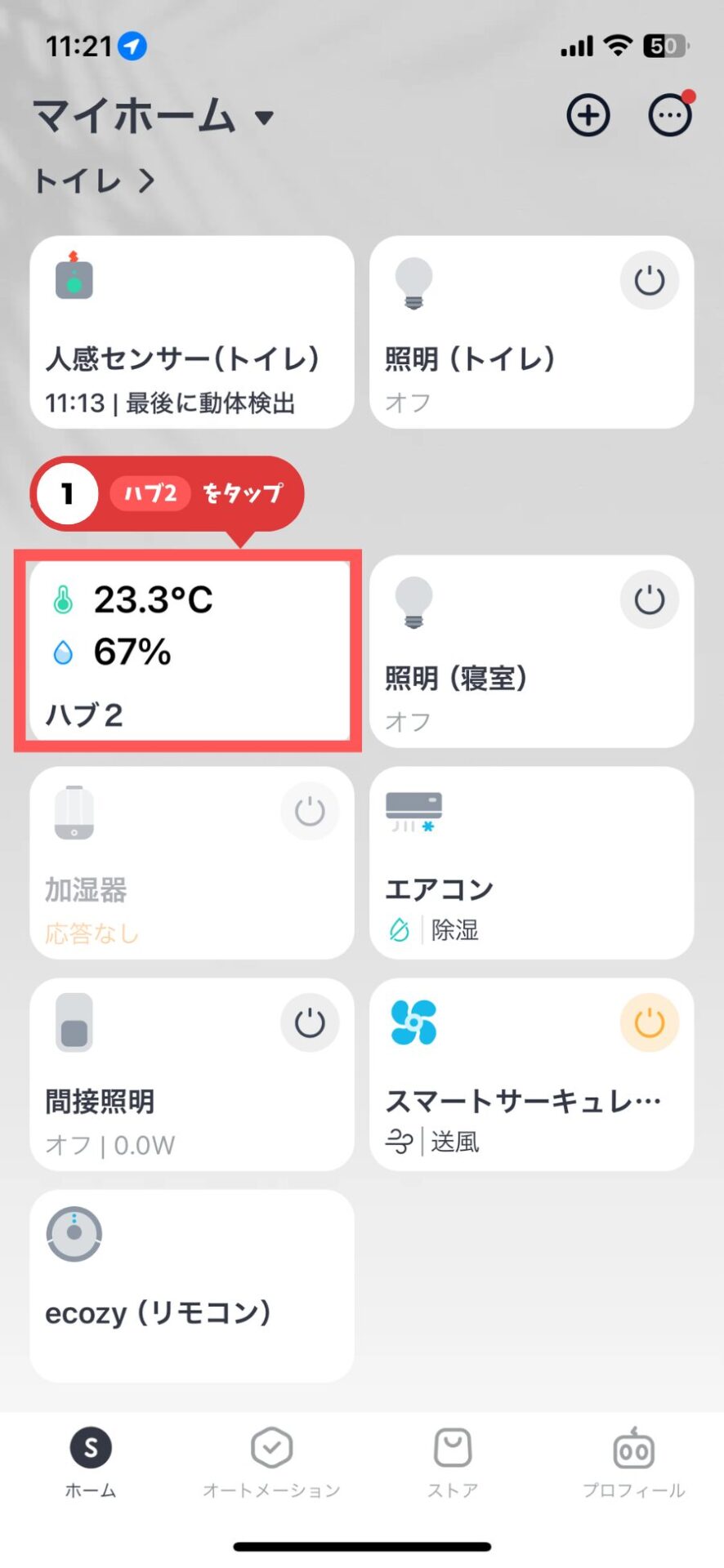
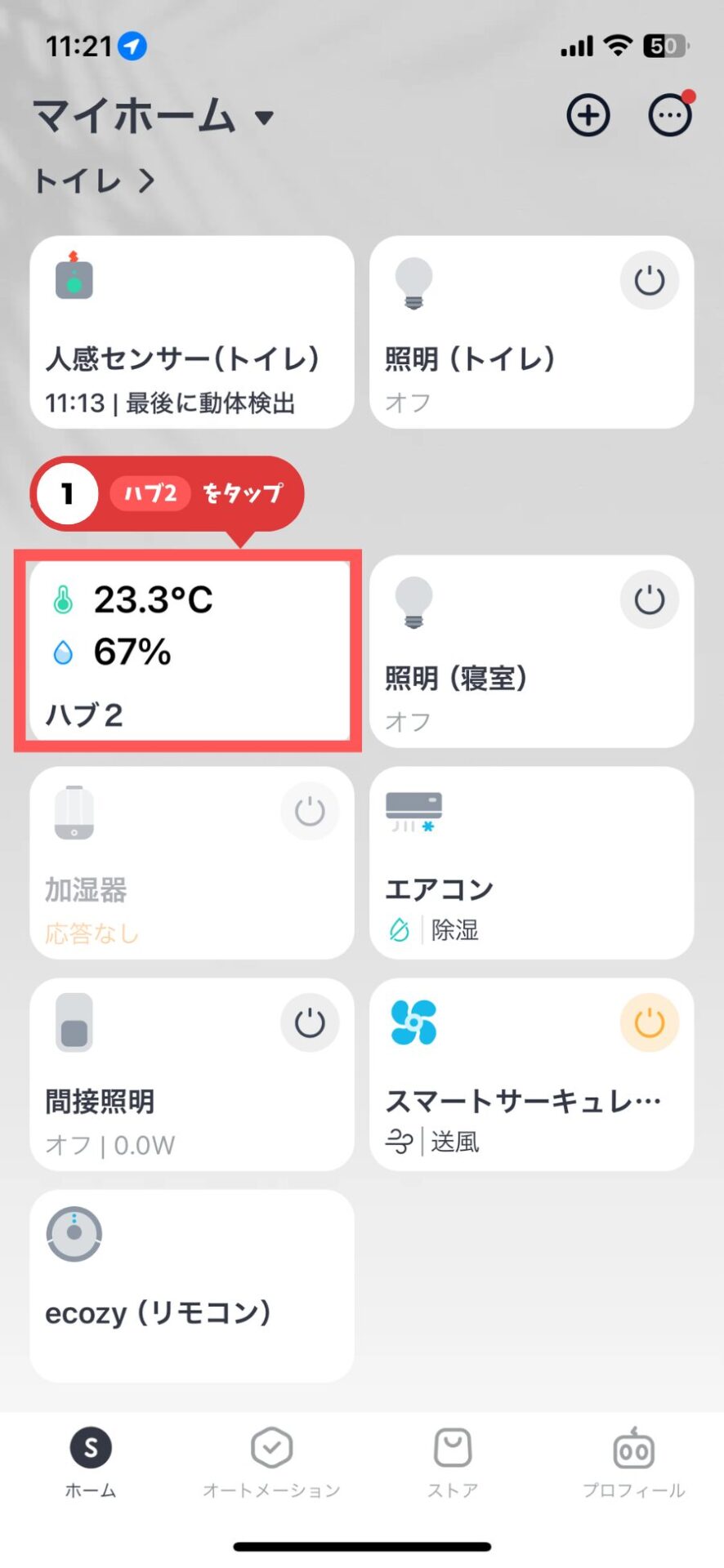
右上の「②歯車マーク」をタップします。
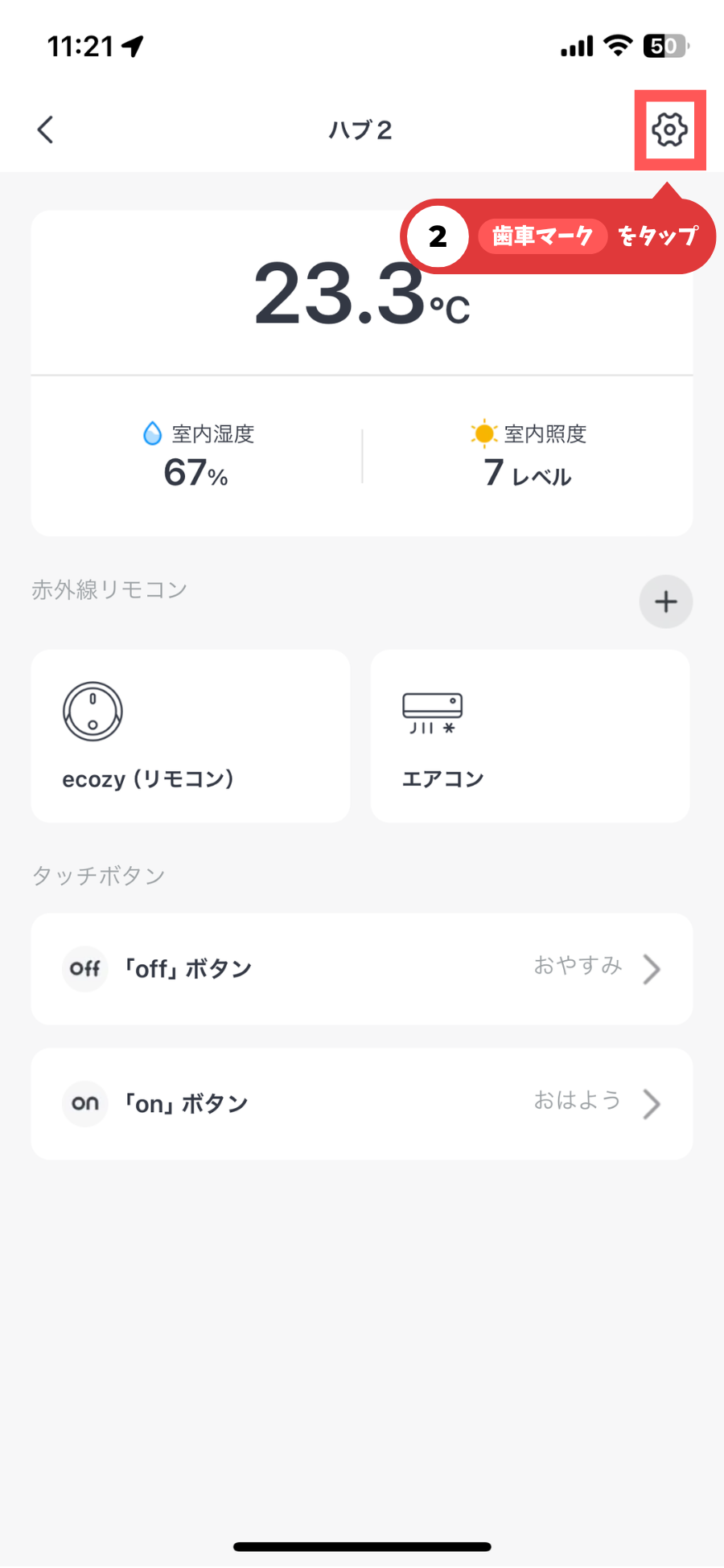
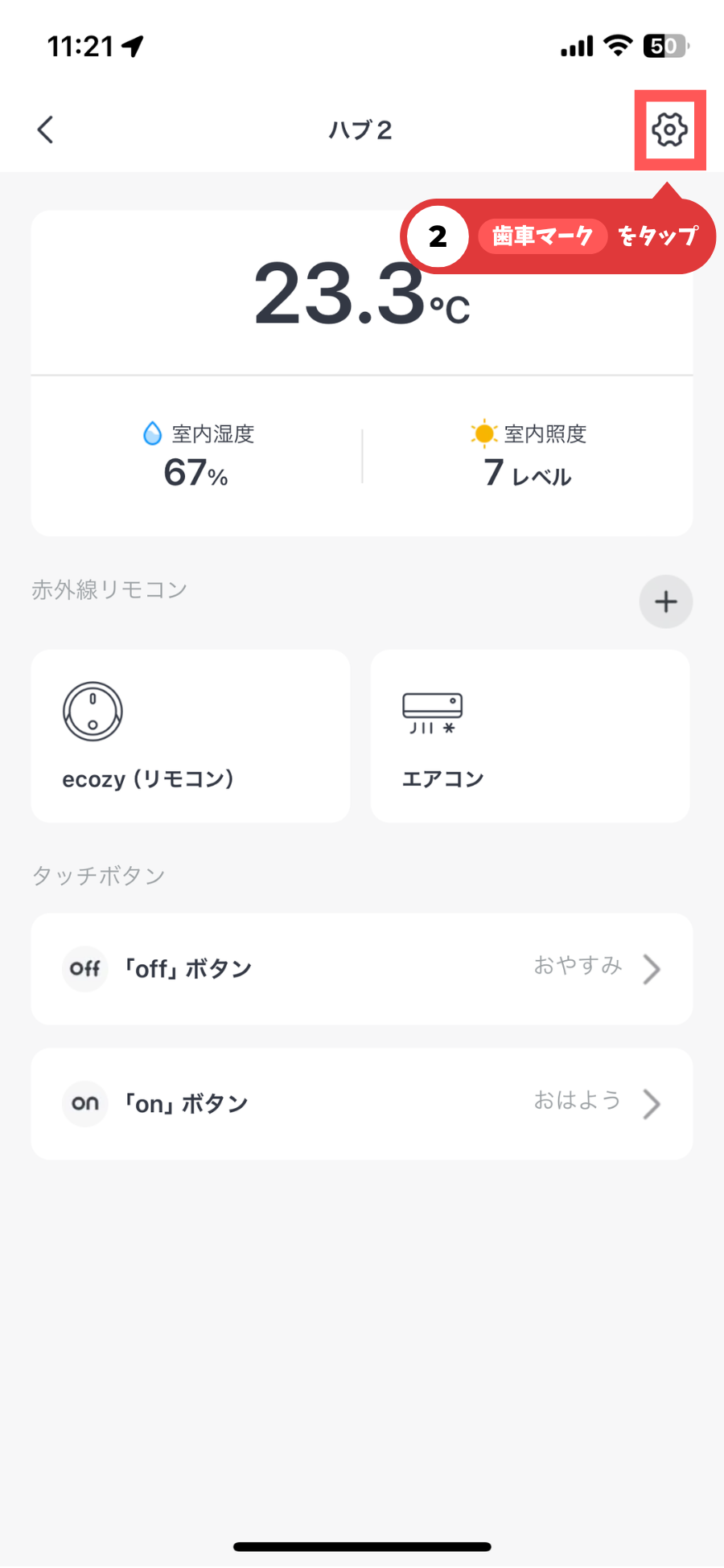
「③Wi-Fi設定」をタップします。
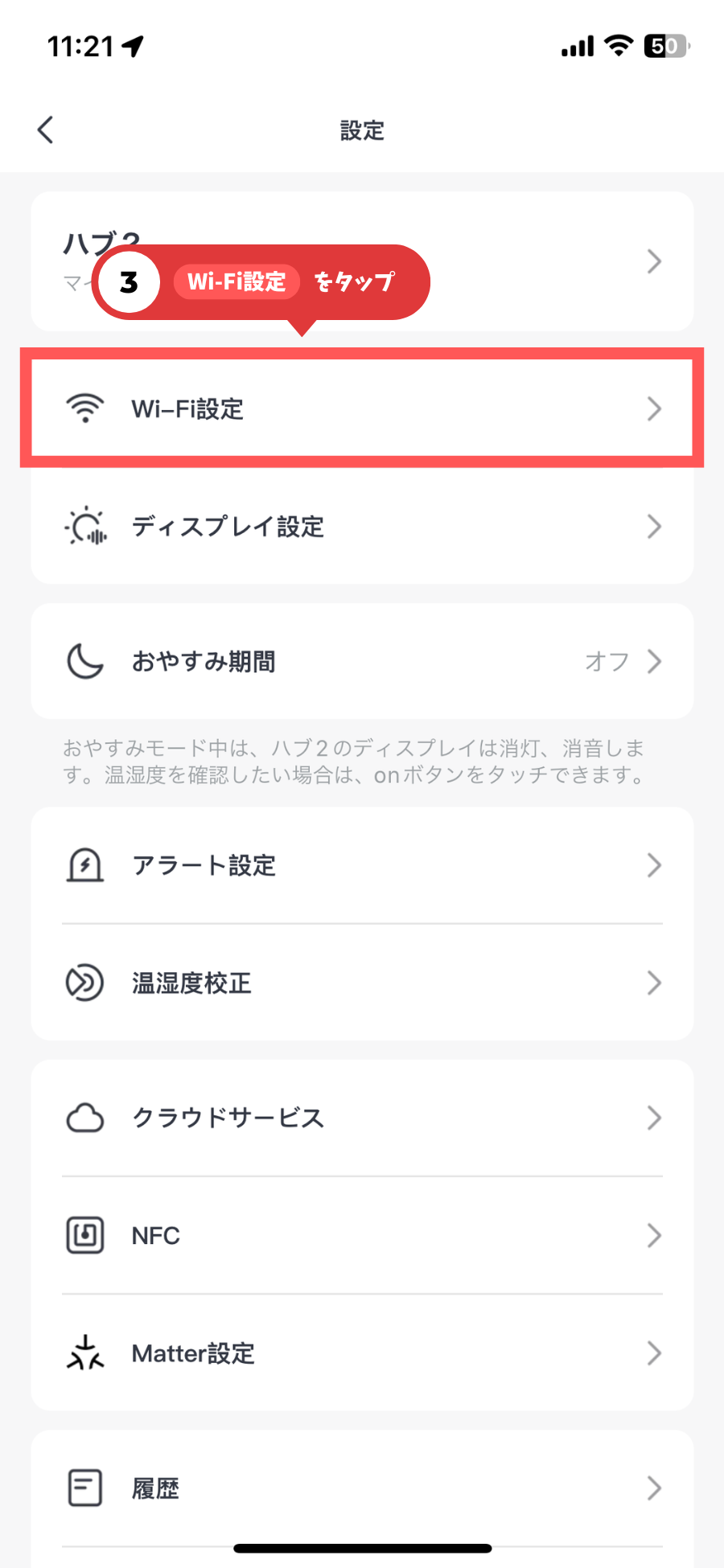
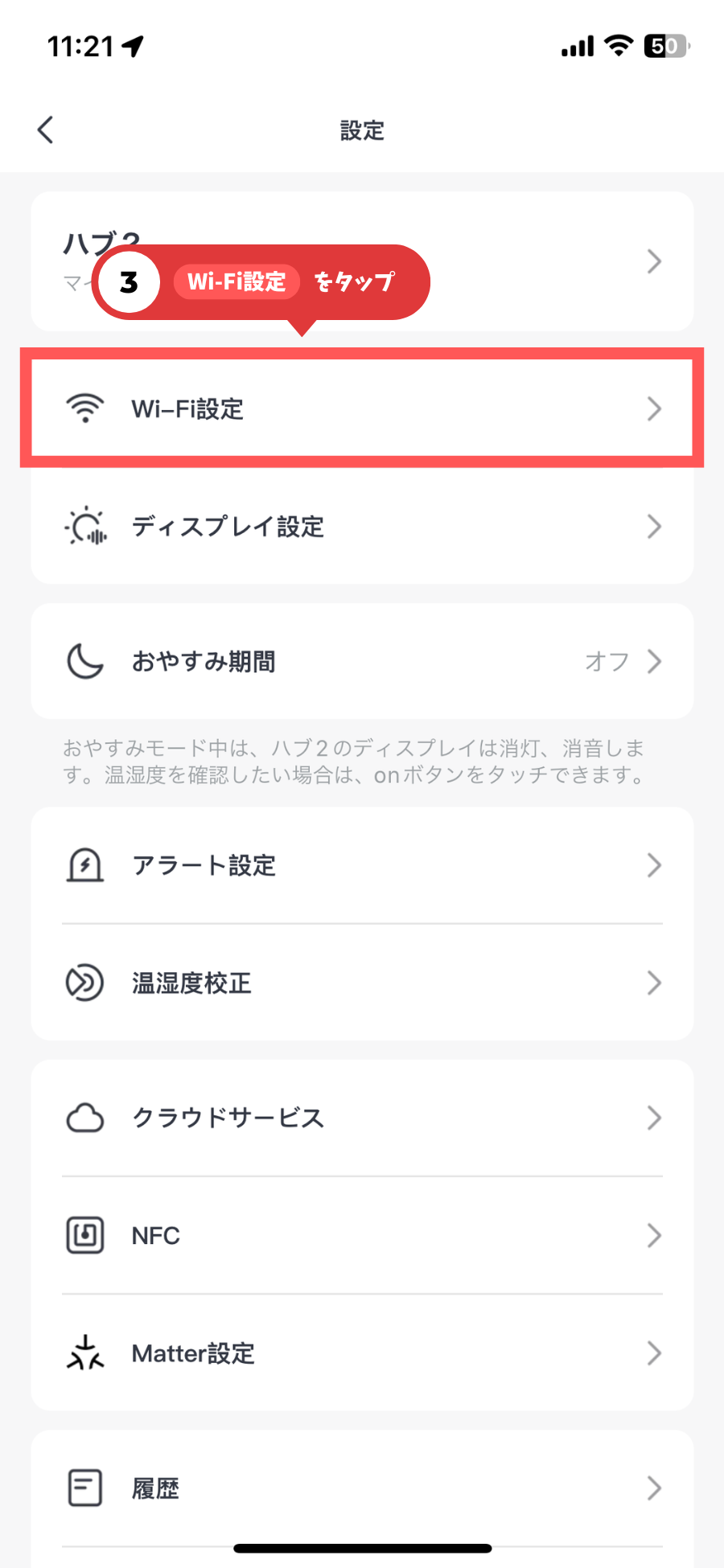
青四角で囲んでいる箇所に現在のWi-Fi設定が表示されています。
変更するには「④編集」をタップします。
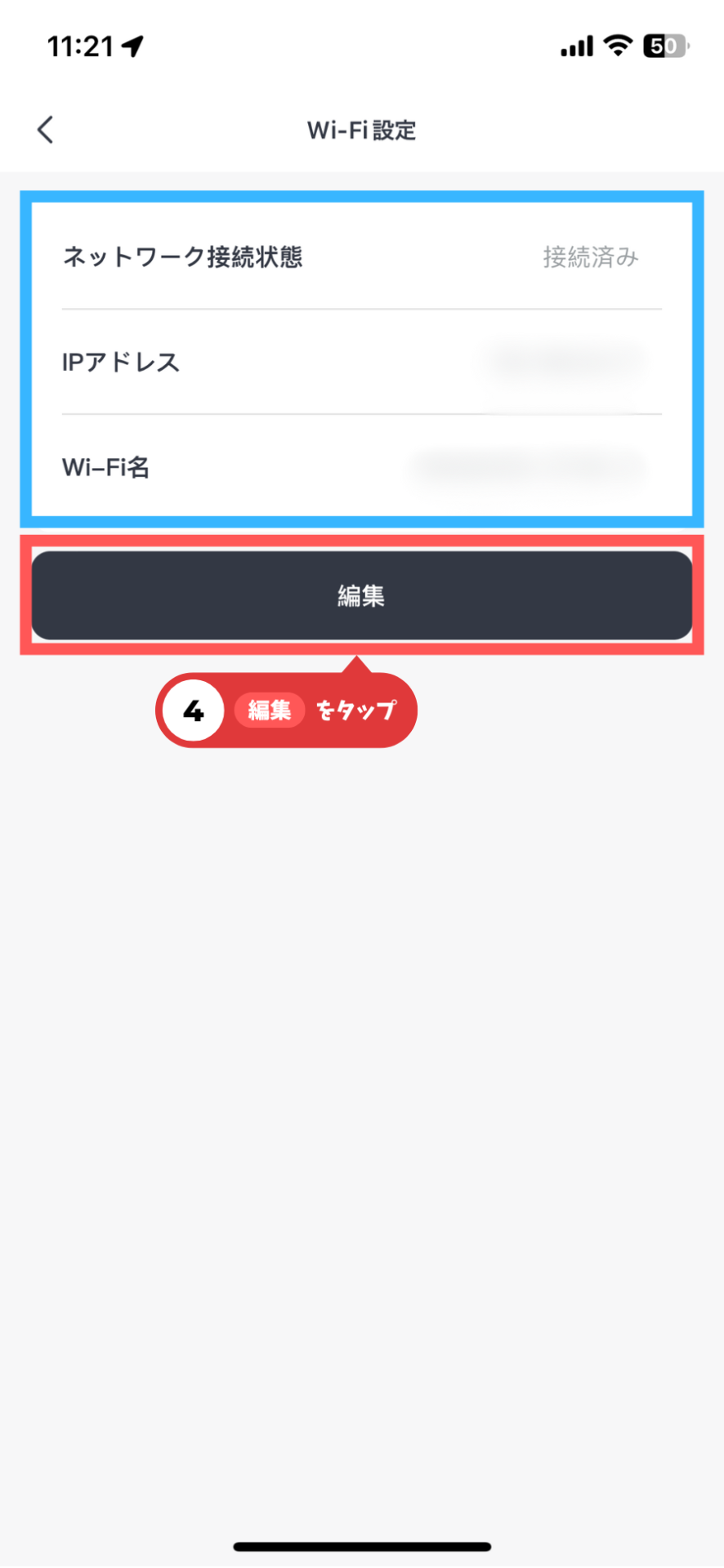
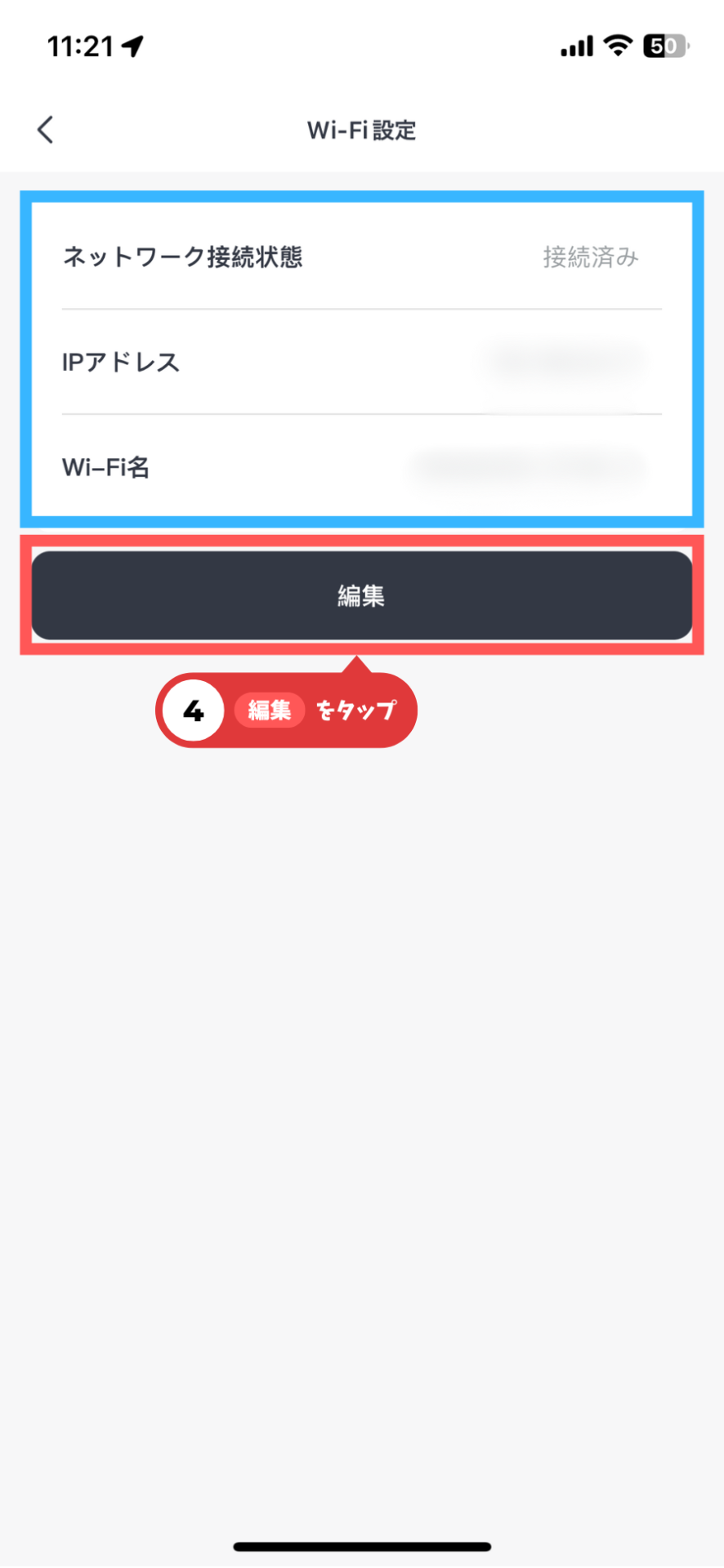
新しい「⑤Wi-FiのSSID」と「⑥Wi-Fiのパスワード」を入力します。
その後、下段の「⑦次へ」をタップします。
Wi-Fiには、2.4GHzと5.0GHzの2種類があります。5.0GHzには未対応なので、必ず2.4GHzのネットワークに接続してください。
ネットワーク名の例:「〇〇〇〇-2G」、「〇〇〇〇-G-〇〇」など
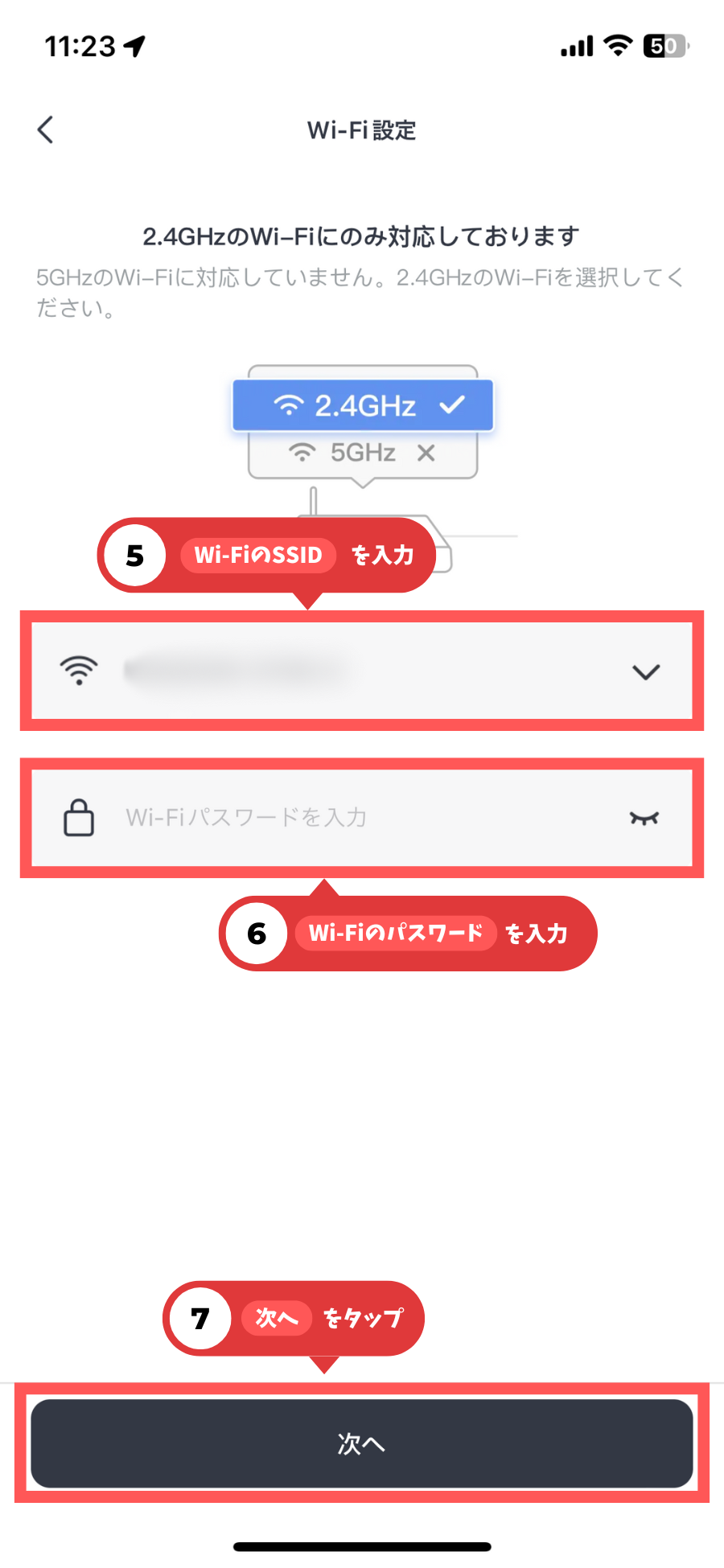
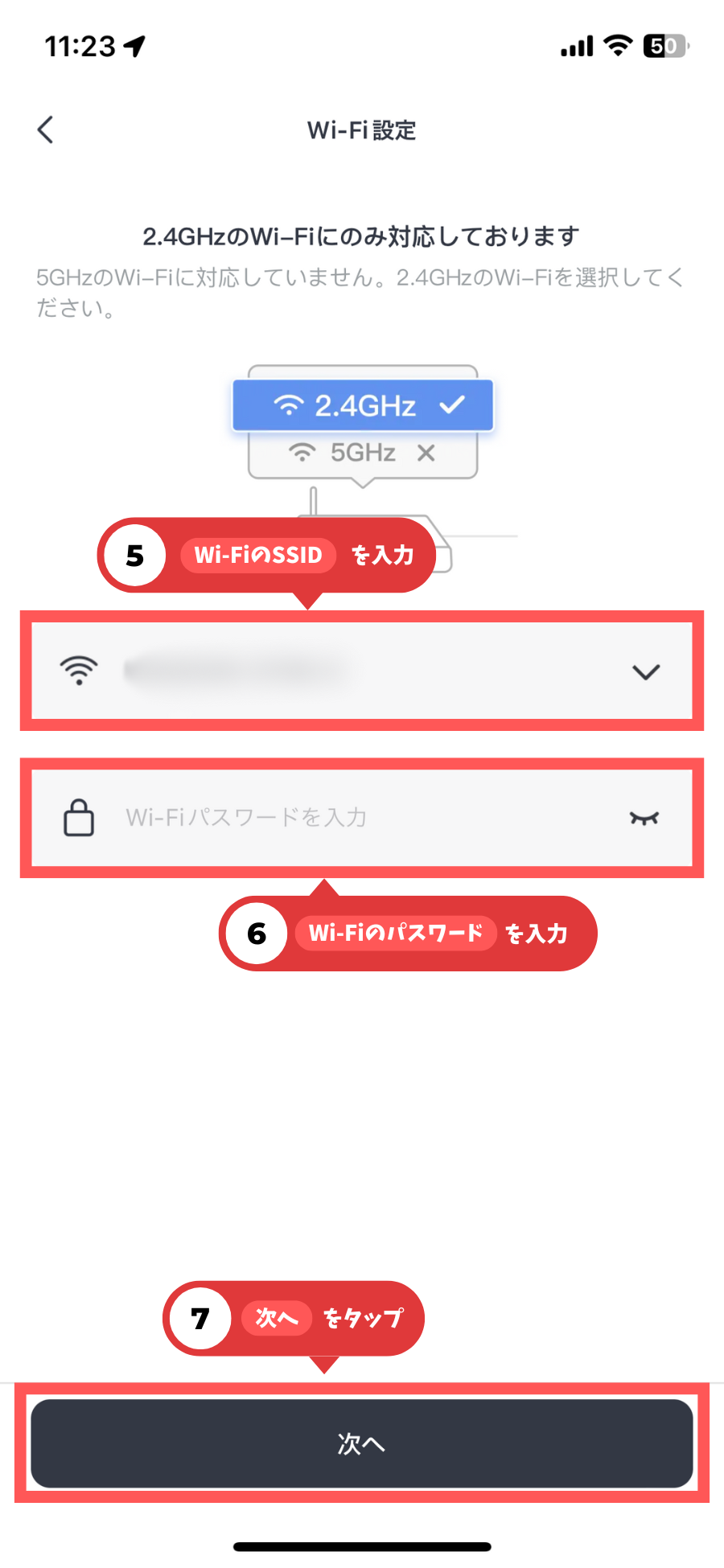
接続済みの表示がでれば、設定完了です。
お疲れ様でした!
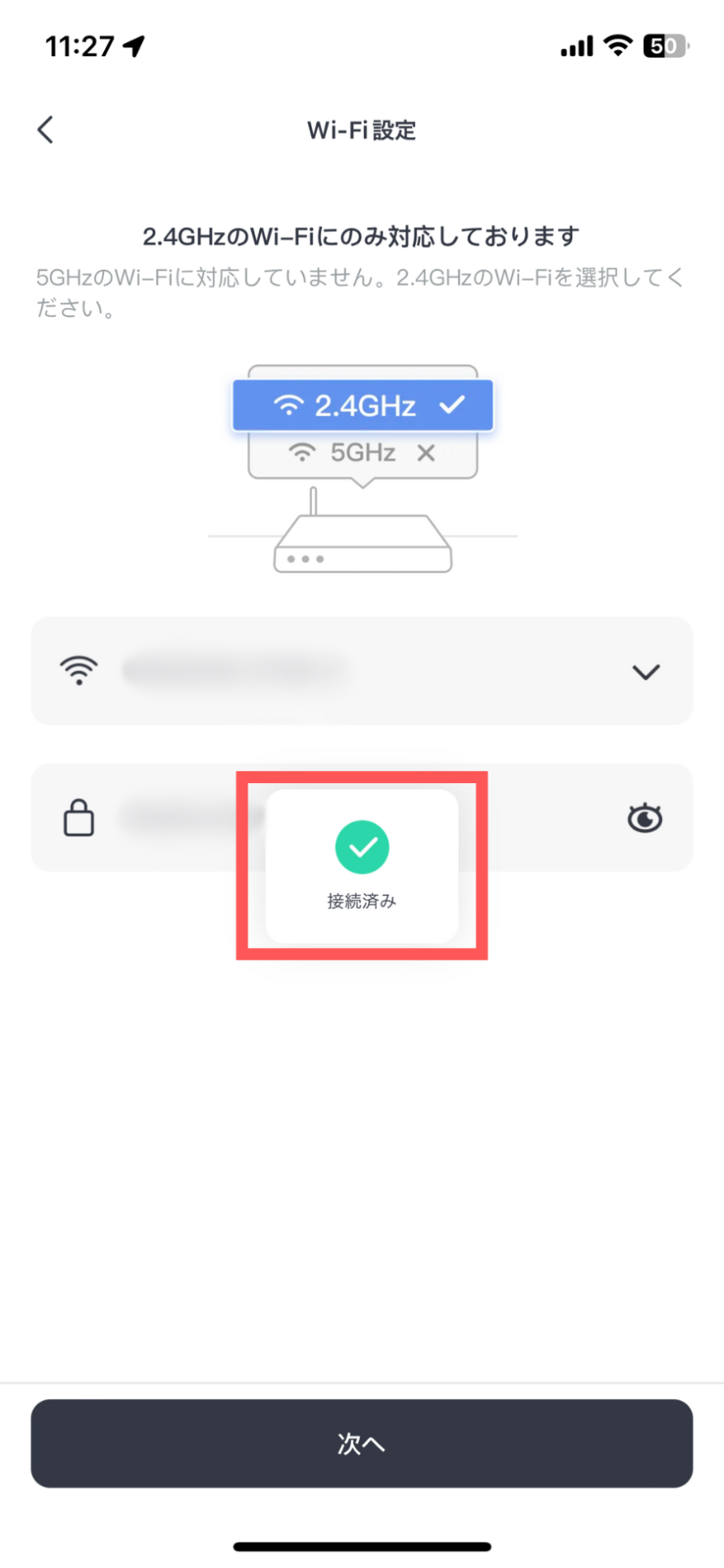
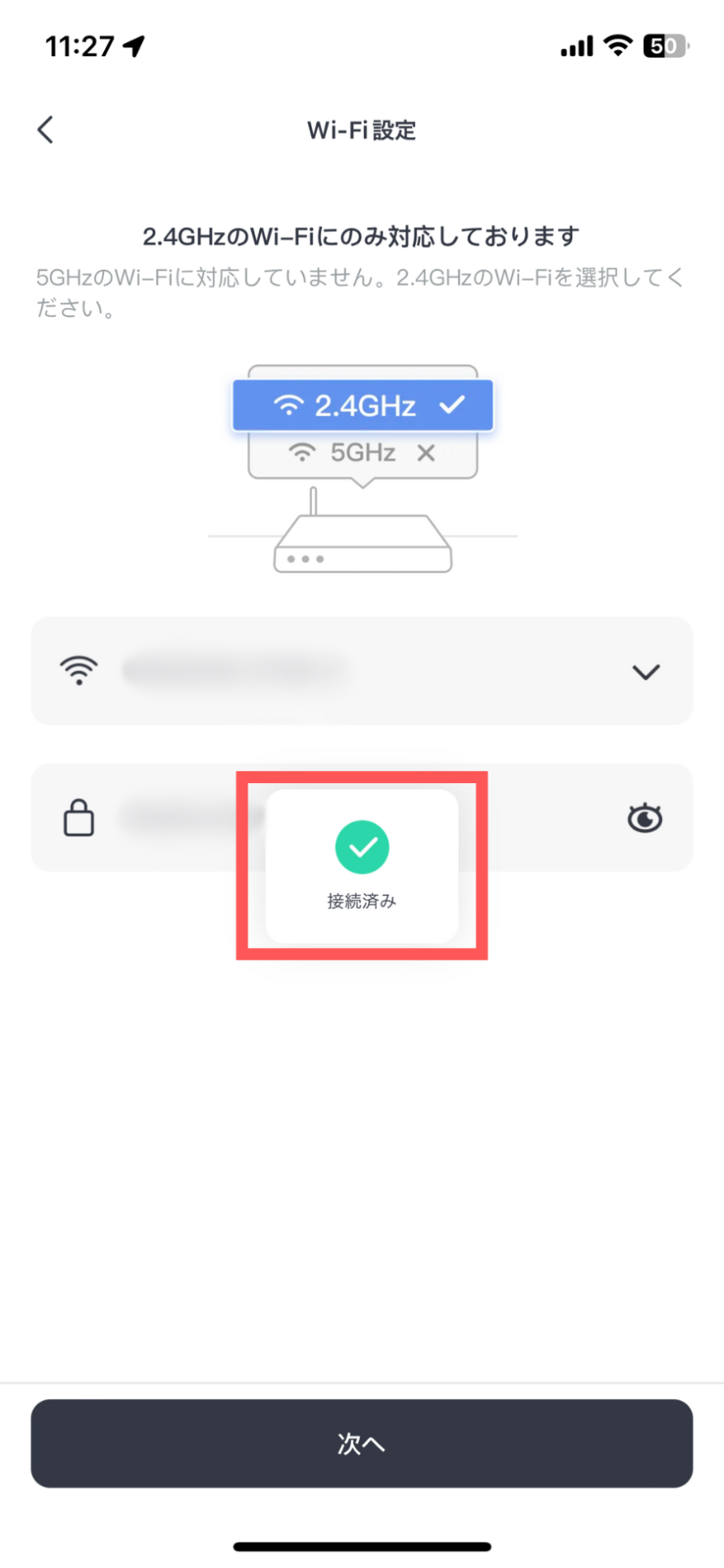
Switch BotにWi-Fiが繋がらないときの対処法10選


Wi-Fiの設定がうまくいかない……
Wi-Fiがうまく繋がらないときの対処法を10個紹介します。
手順どおりに設定してもWi-Fiが繋がらない場合は、以下を参考にしてみてください。
SSIDもしくはパスワード誤り
最もやりがちなミスです。
きちんと入力したはずのSSIDもしくはパスワードが間違っているパターンです。
入力した内容に誤りがないか今一度確認しましょう。
- 大文字と小文字を間違えていないか?
- 半角で入力しているか?
- スペルミスはないか?
- 余計なスペースを入力していないか?
- CAPSLOCKキーがONになっていないか?
参考:Caps Lock(キャプスロック)キーをオフにする方法
- 確認ポイントを参考に入力誤りがないかを確認する
SSIDに設定しているパスワードを変更した
ルーター側でSSIDに設定しているパスワードを変更したが、古いパスワードをSwitch Bot側に入力してしまっているパターンです。
ルーター側のパスワードとSwitch Botアプリで入力したパスワードが同じものか確認しましょう。
- ルーターとSwitch Bot側のSSIDのパスワードが同一のものかを確認する
5GHzのWi-Fiを設定してしまっている
前述のとおり、Switch Botが対応しているのは、2.4GHzのみです。
Wi-Fiには、2.4GHzと5.0GHzの2種類があります。5.0GHzには未対応なので、必ず2.4GHzのネットワークに接続してください。
ネットワーク名の例:「〇〇〇〇-2G」、「〇〇〇〇-G-〇〇」など
誤って5.0GHzのWi-Fiを選択してしまっていないか確認しましょう。
- 2.4GHzのネットワークに接続する
ルーターを変更した
ルーターを新しくした場合は、Switch BotアプリでWi-Fiの再設定が必要です。
こちらを参考に再設定をお願いします。
- 新しいルーターで2.4GHzのネットワークを選択して、SSIDとパスワードを入力する
ルーターの同時接続数がオーバーしている
同時接続数制限があるルーターがあります。
同時接続数を超えてしまうと、ネットワークに接続できません。
お使いのルーターの機能を確認してみましょう。
- 既に接続している他デバイスを見直して接続数を減らす
- 同時接続数がより多いルーターに買い替える
ルーターのセキュリティ設定が不適切
ルーターのセキュリティ設定が不適切な場合もネットワーク接続がうまくいきません。
Switch Botデバイスが接続できる設定は以下のとおりです。
| 接続できる | 接続できない |
|---|---|
| WPA-PSK WPA2-PSK | WPA2-PEAP WPA3-PEAP WEP WPS |
家庭用ルーターでは、基本的に「WPA2-PSK」がデフォルト設定されているので問題場合がほとんどですが、まれにそうでない場合もあるのでチェックしましょう。
- Wi-Fiのセキュリティ設定が「WPA-PSK」もしくは「WPA2-PSK」になっているかを確認する
ルーターのファイアーウォールで通信が遮断されている
ルーターのファイアーウォール機能によって通信が遮断されてしまっている可能性もあります。
ファイアウォールは、コンピュータネットワークにおいて、ネットワークの結節、コンピュータセキュリティの保護、その他の目的のため、通過させてはいけない通信を阻止するシステムを指す。
ファイアーウォールとは?
この場合は、Switch Botハブ製品からの通信が遮断しない設定に変更する必要があります。
- Switch Botハブ製品もMACアドレスをルーターに登録する
Wi-Fiが届きにくい環境である
物理的にルーターとSwitch Botハブ製品の距離が離れていると、通信が不安定になります。
また、大物家具など障害物になり得るものがたくさんある場合も不安定になる可能性があります。
- ルーターとSwitch Botハブ製品の物理的距離を近くする
Wi-Fiを新しく買う
同時接続数の問題や頻繁にSwitch BotとWi-Fiの接続が切れる場合は、お使いのルーターのスペックが低い可能性があります。
そんなときは、Wi-Fiを買い直すのもひとつの手です。
Switch Botに適したWi-Fiの条件は次のとおりです。
- 2.4GHz帯対応が確実
- 通信の安定性が担保されている
- 十分なデータ容量がある
参考までにSwitch BotデバイスにおすすめのWi-Fiを紹介します。
| 商品 | おすすめ度 | 理由 | リンク |
|---|---|---|---|
| ホームルーター型で2.4GHz対応 データ無制限 認知度が高い | 詳細を見てみる | ||
| 2.4GHz対応 データ無制限 安定した通信 | 詳細を見てみる | ||
| BroadWiMAX | 2.4GHz対応 WiMAX 5G対応 場所によっては電波が不安定 | 詳細を見てみる |
Switch Bot側に不具合がでている
ルーターの設定が完璧でもSwitch Bot側の不具合の場合は、通信が不安定になってしまう場合もあります。
案外、再起動するとあっさりつながったりして、拍子抜けなときもありますね。
- Switch Botハブ製品を再起動する
Switch Botサポートへ問い合わせをする
対処法をすべて試してもWi-Fi設定できない場合は、Switch Botサポートへ問い合わせてみましょう。
SwitchBotサポートセンター
電話番号:0120-202-362
メールアドレス:support@switchbot.jp
受付時間:平日11:00~23:00 (年末年始除く/土日祝休み)
Switch Botサポートは、問い合わせ時に伝える必要がある項目があり、ある程度のルールがあります。
下記で詳しく解説していますので参考にしてみてください。
Switch Botの返品・交換手順まとめ丨サポート体制は脆弱である
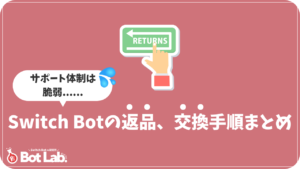
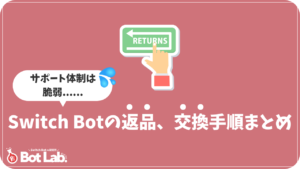
Switch BotのWi-Fi変更についてよくある質問


Switch BotのWi-Fi変更についてのよくある質問をまとめました。
- Switch Botハブ2のWi-Fi変更方法が知りたい
-
こちらで手順を紹介していますので、参考にしてください。
- Switch BotのWi-Fiを再設定したい
-
再設定手順はこちらを参考にしてください。
- Switch BotにWi-Fiを接続できない
-
Wi-Fiがうまく繋がらないときの対処法10選を確認してください。
- Switch Botハブ2にWi-Fiが繋がらない
-
こちらを参考に再接続を行ってください。
- Switch BotはWi-Fiなしでも使えるか?
-
Bluetoothが届く近距離であれば、デバイス操作が可能な場合があります。
外出先などから操作したい場合は、Wi-Fiが必要になります。
まとめ:Wi-Fi変更はとてもかんたん&つながらないときは対処法を参考にする


本記事では、Switch BotのWi-Fiを変更する方法とWi-Fiがつながらないときの対処法10選を紹介しました。
最後に紹介した内容をおさらいしましょう。
- Switch BotのWi-Fi変更はとてもかんたん
- Wi-Fiにつながらないときは、対処法10選を確認する
Wi-Fiの設定変更はしょっちゅう行うことはないので、やり方がわからない方やさくっと終わらせてしまいたい方も多いと思います。
そんな方は本記事を参考にしてみてください。
皆さんもぜひ、Switch Botでスマートかつ便利な暮らしを手に入れてみてくださいね!
本記事が少しでもお役に立てたら幸いです。
最後まで読んでいただき、ありがとうございました!

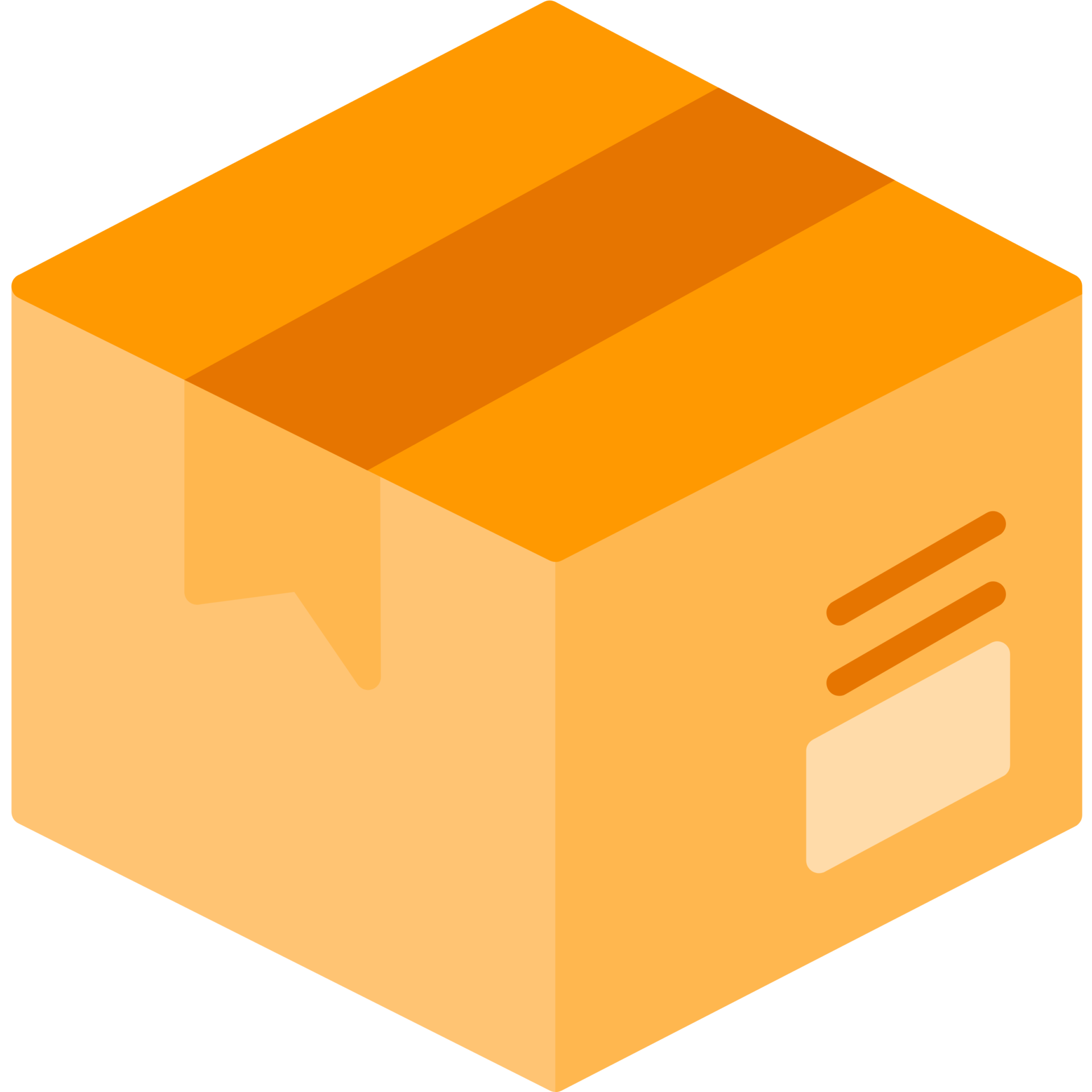

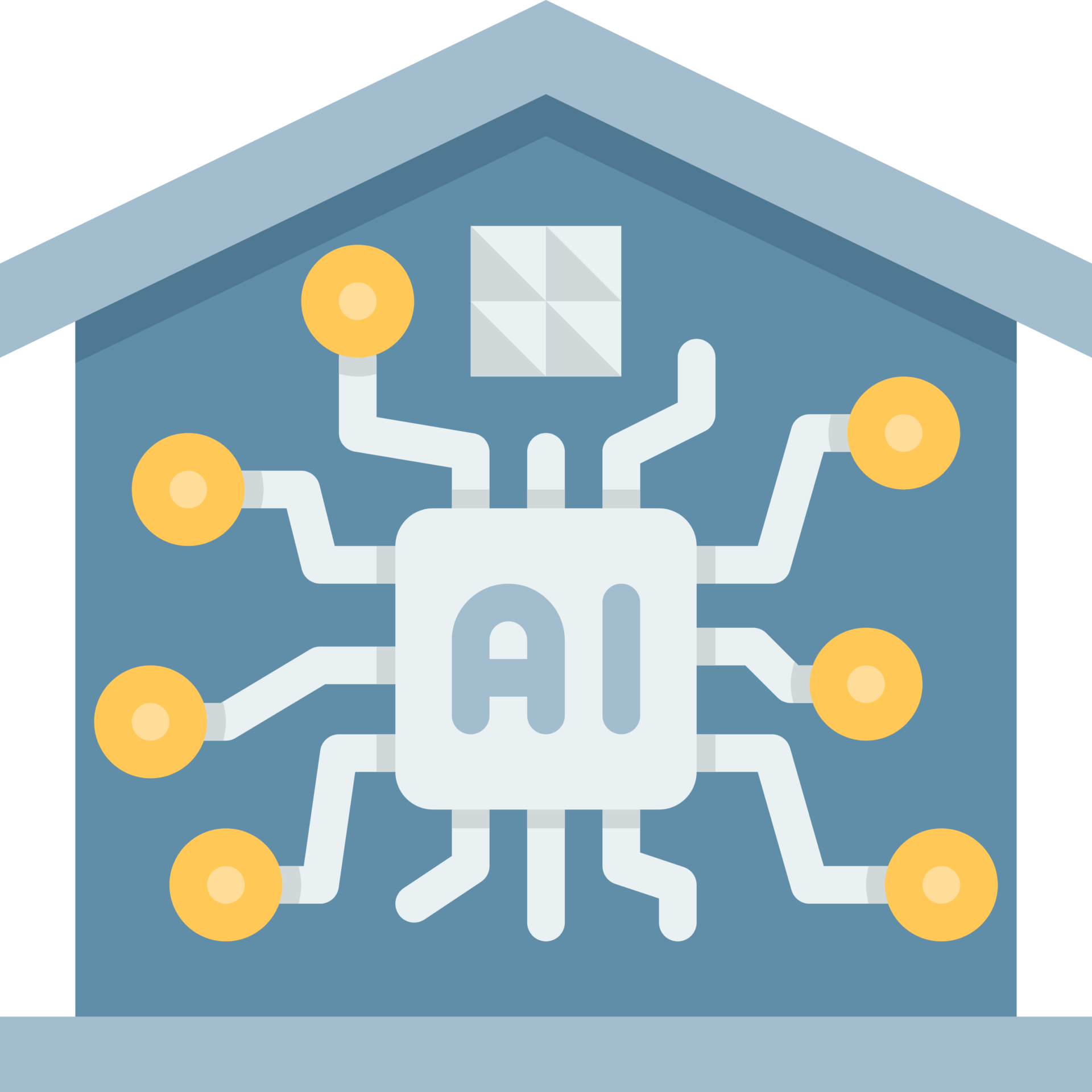

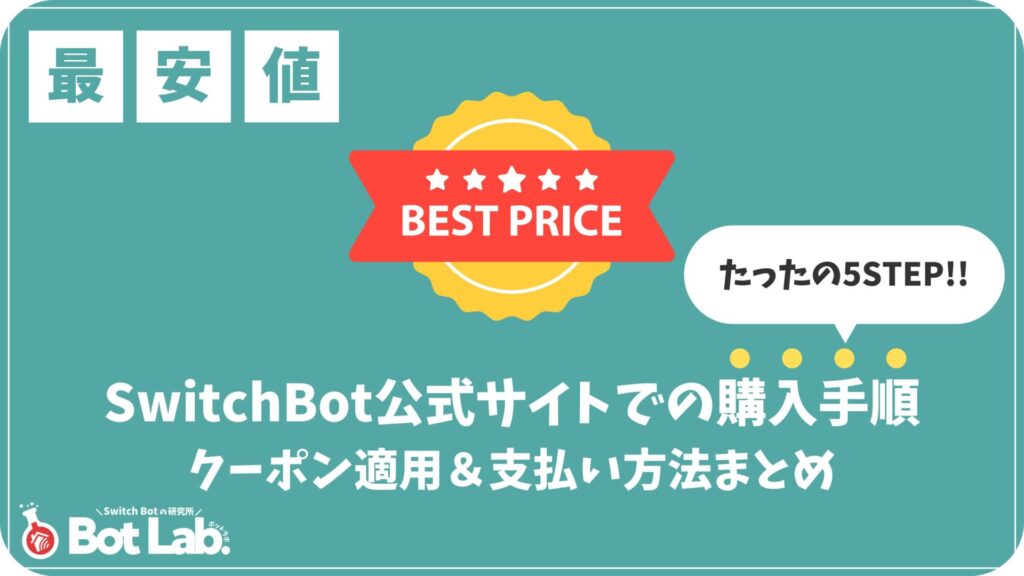


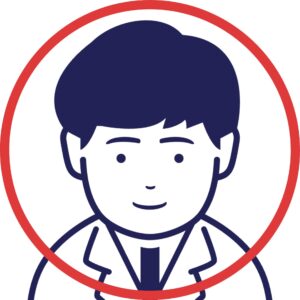
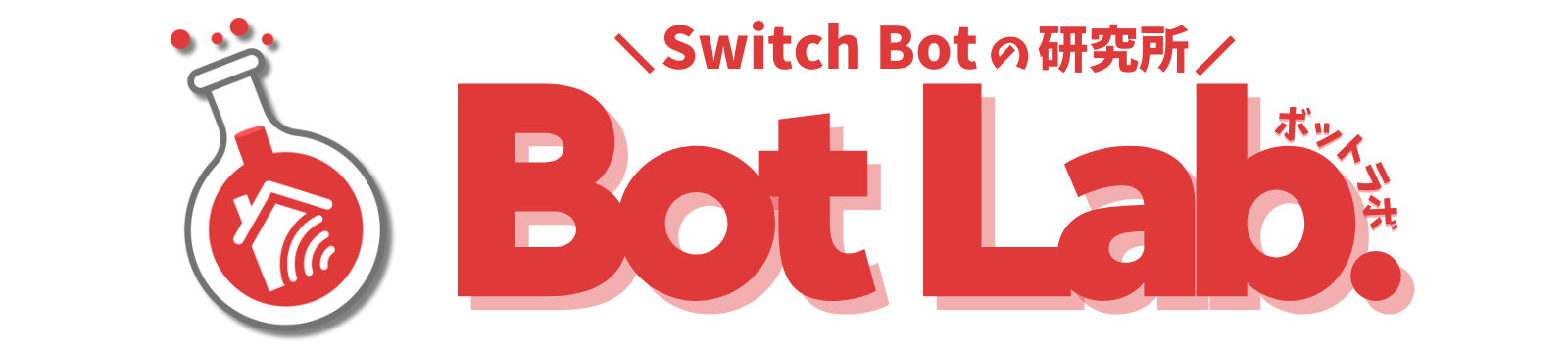
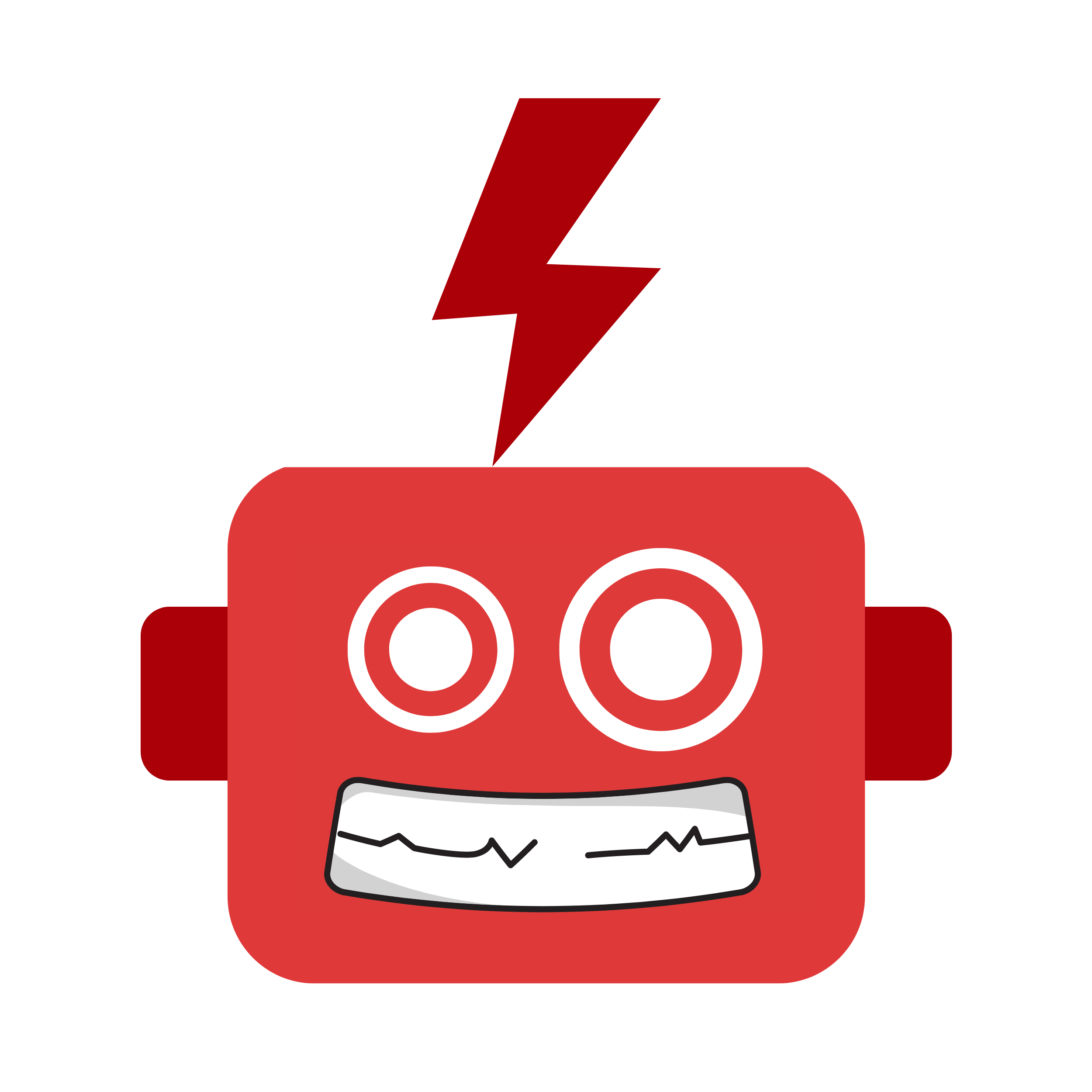


コメント